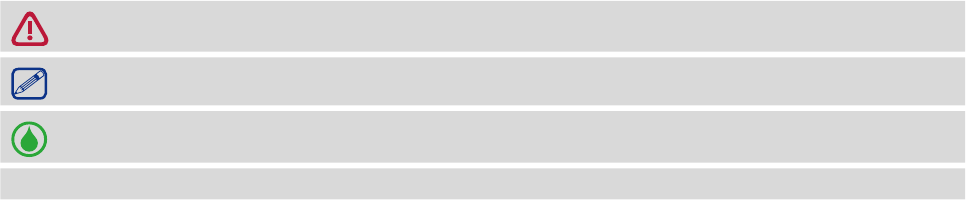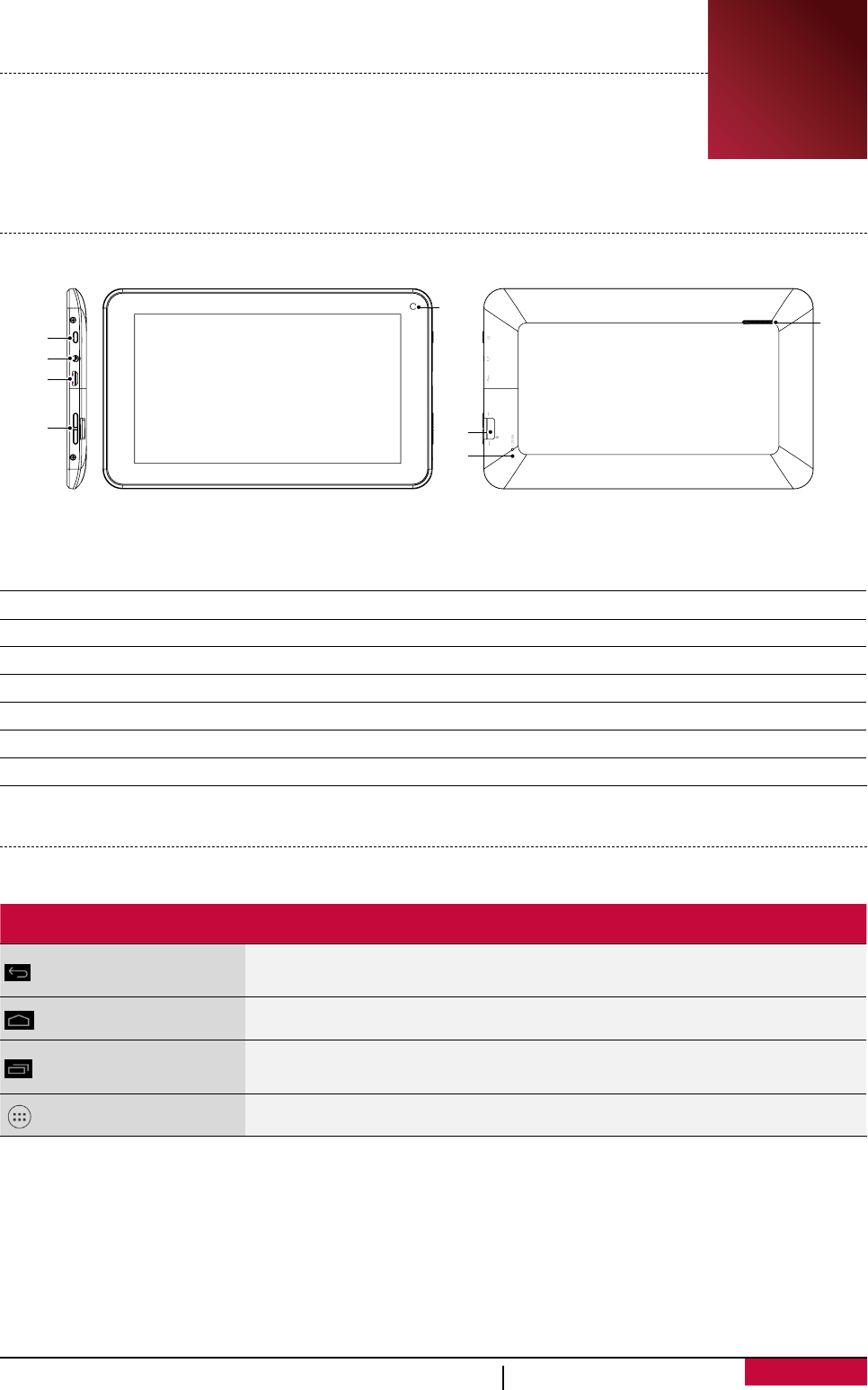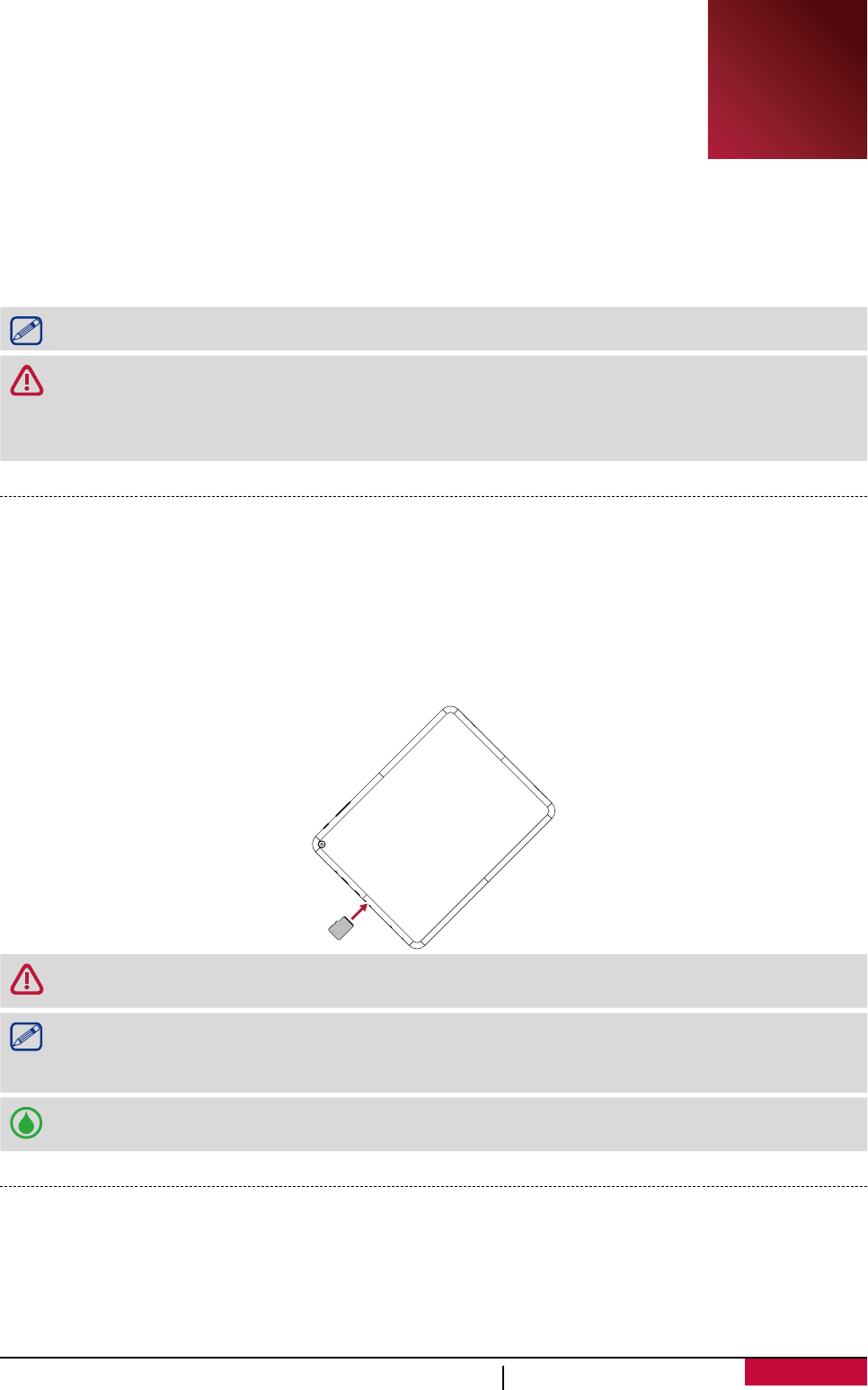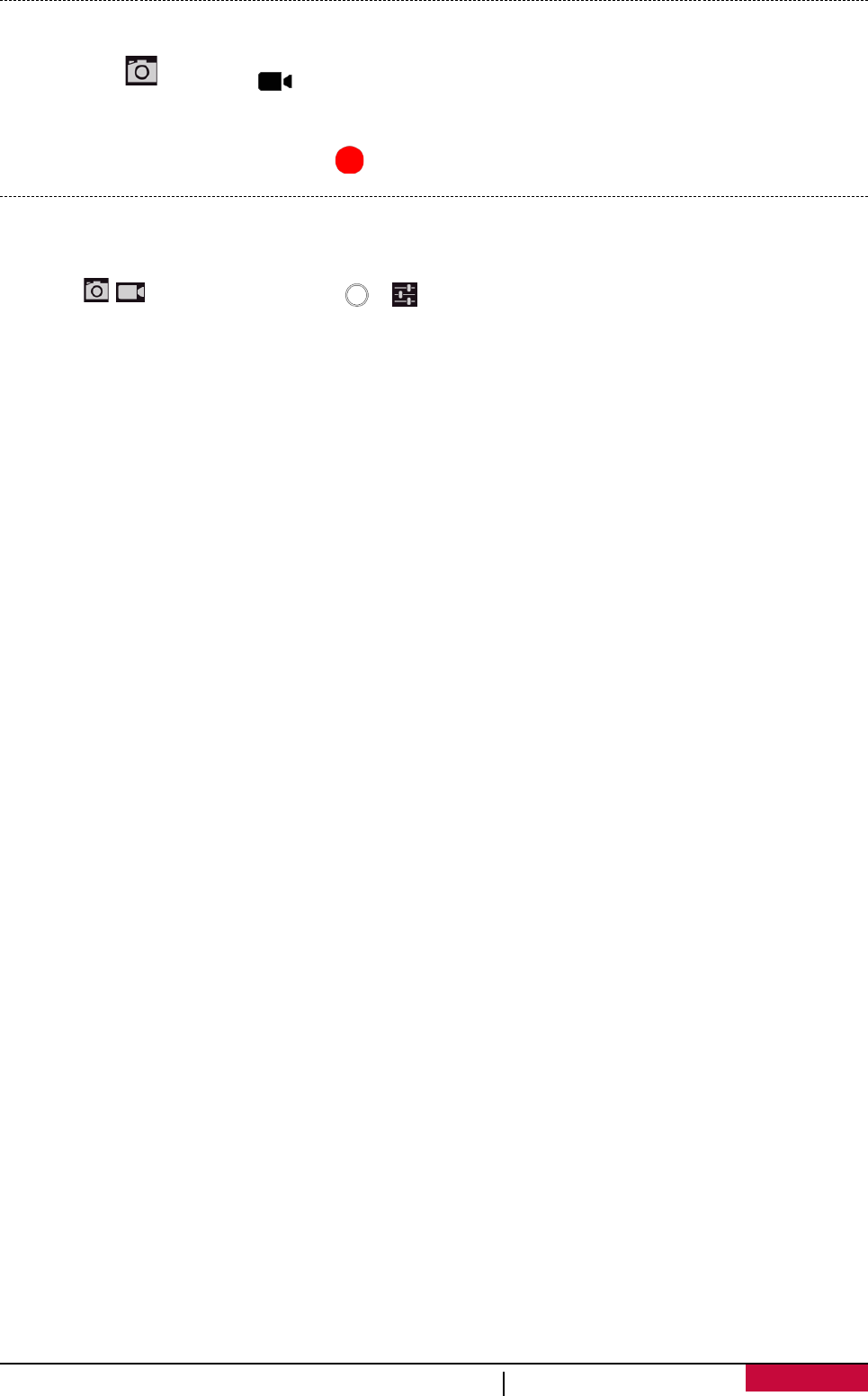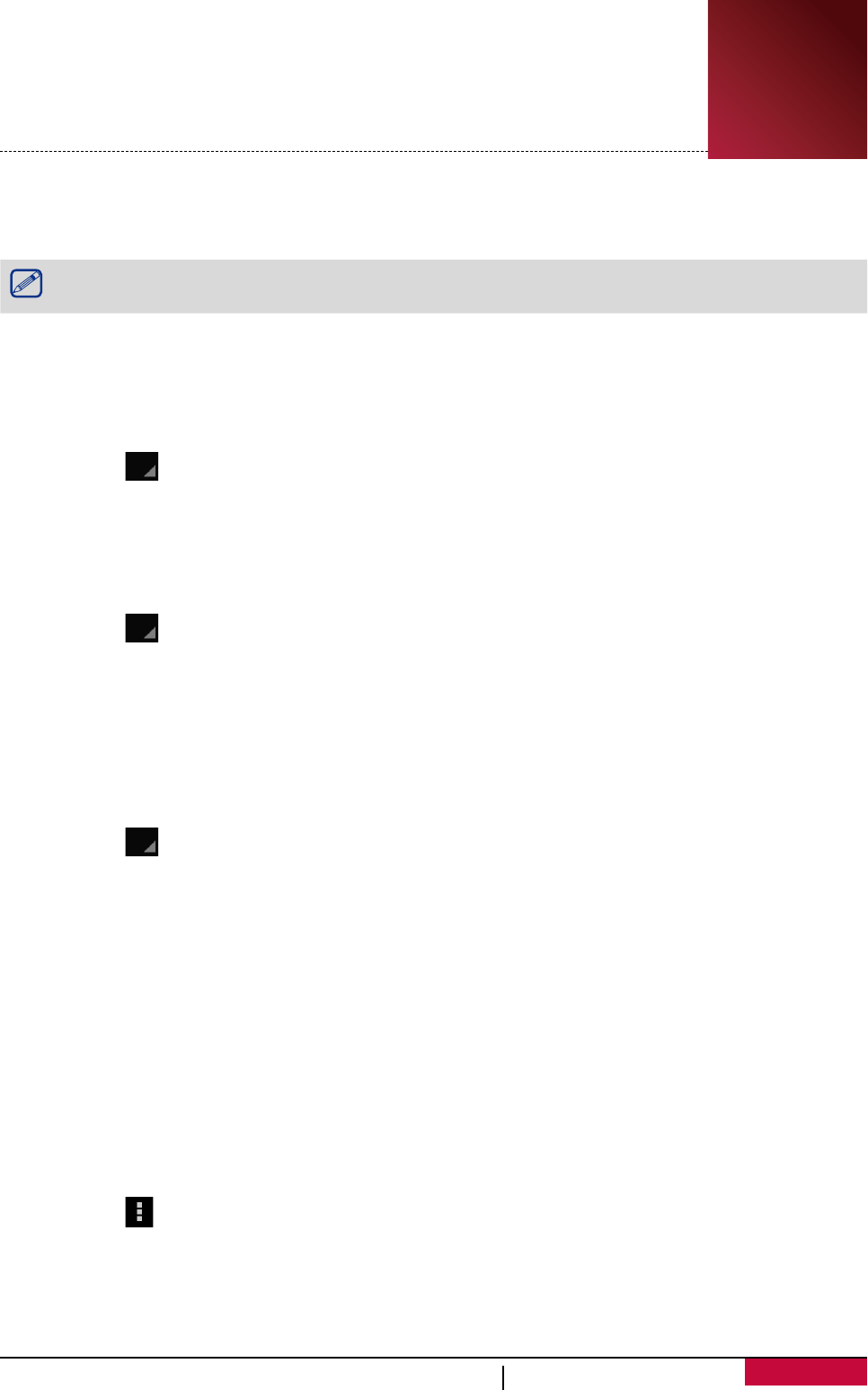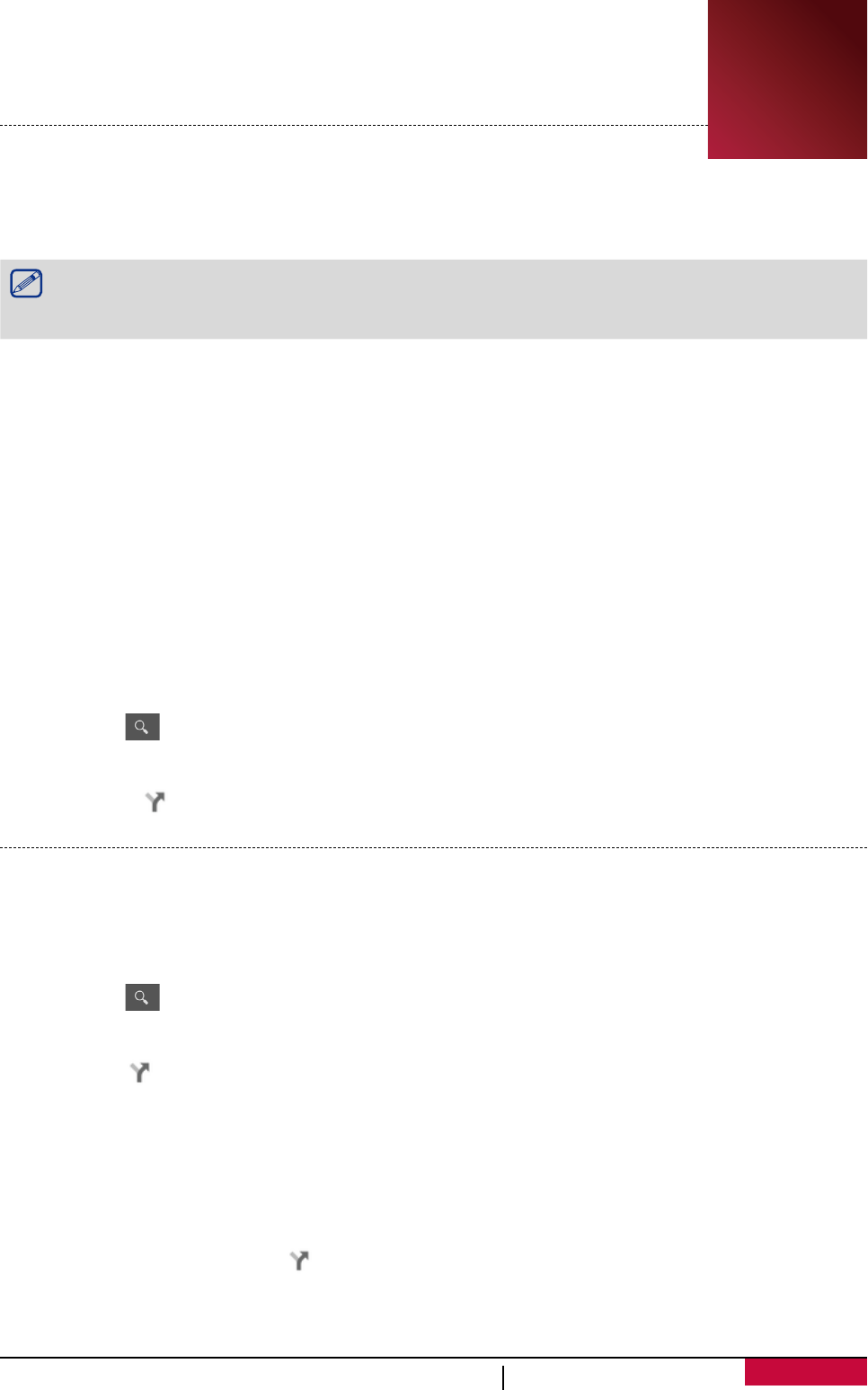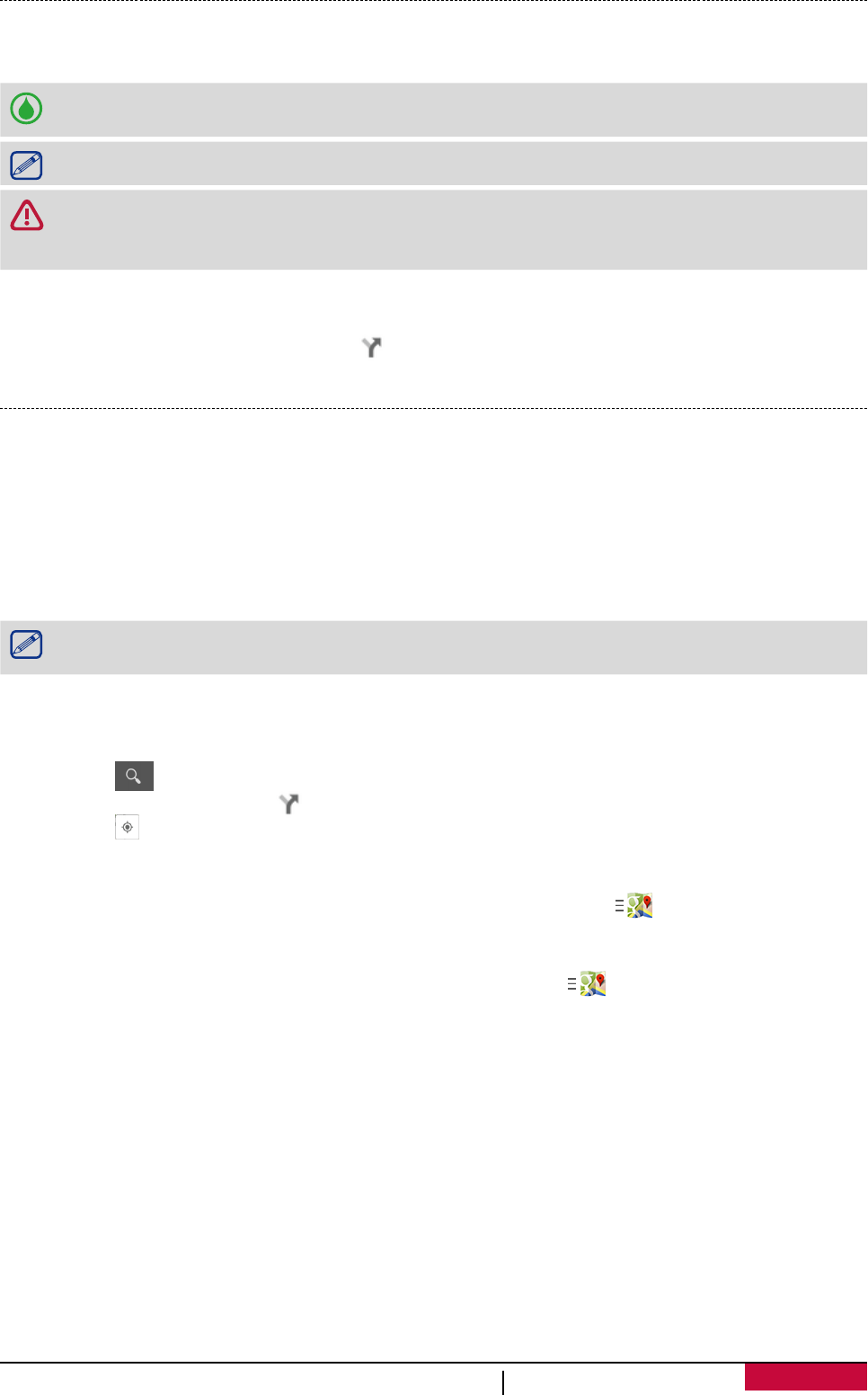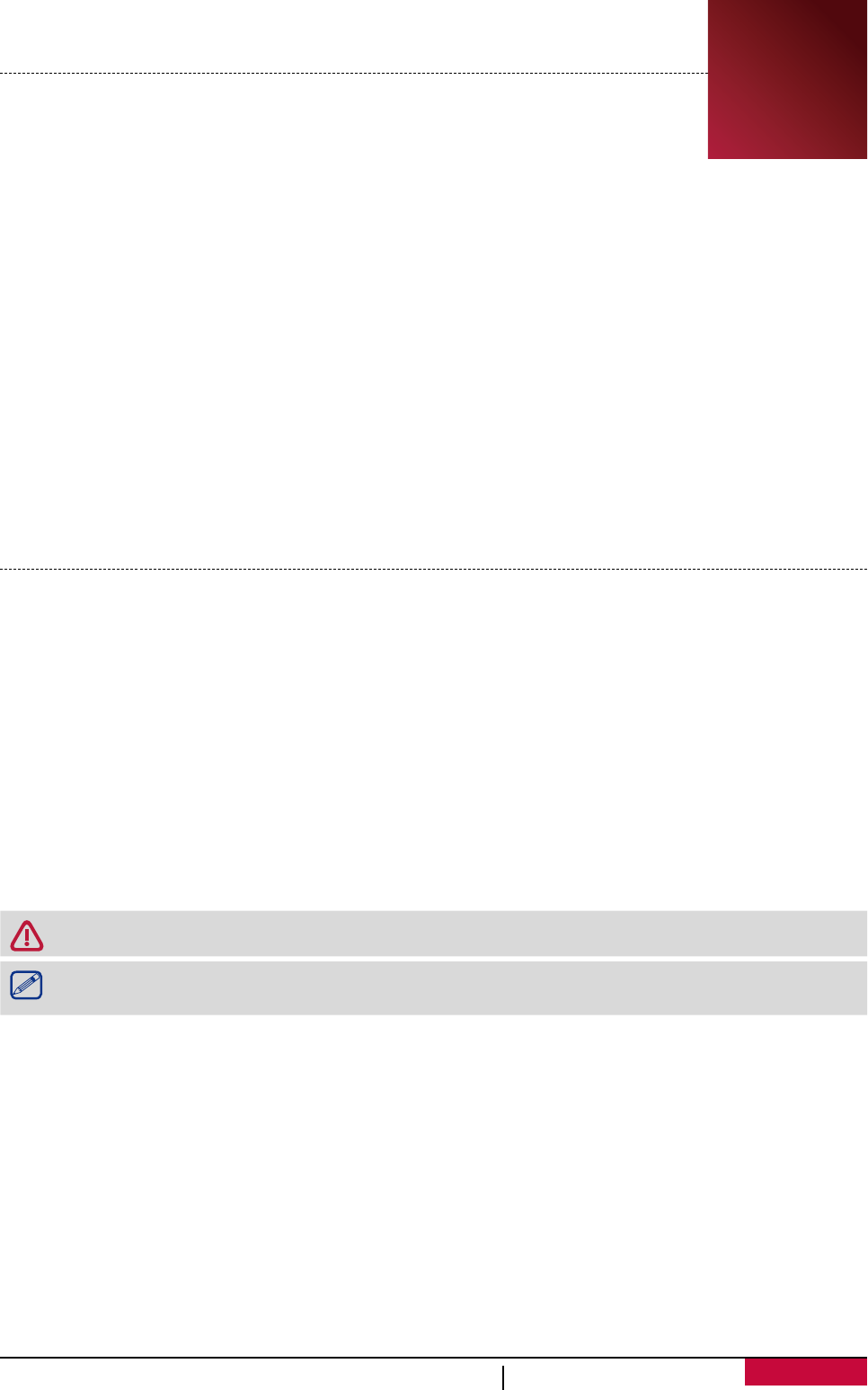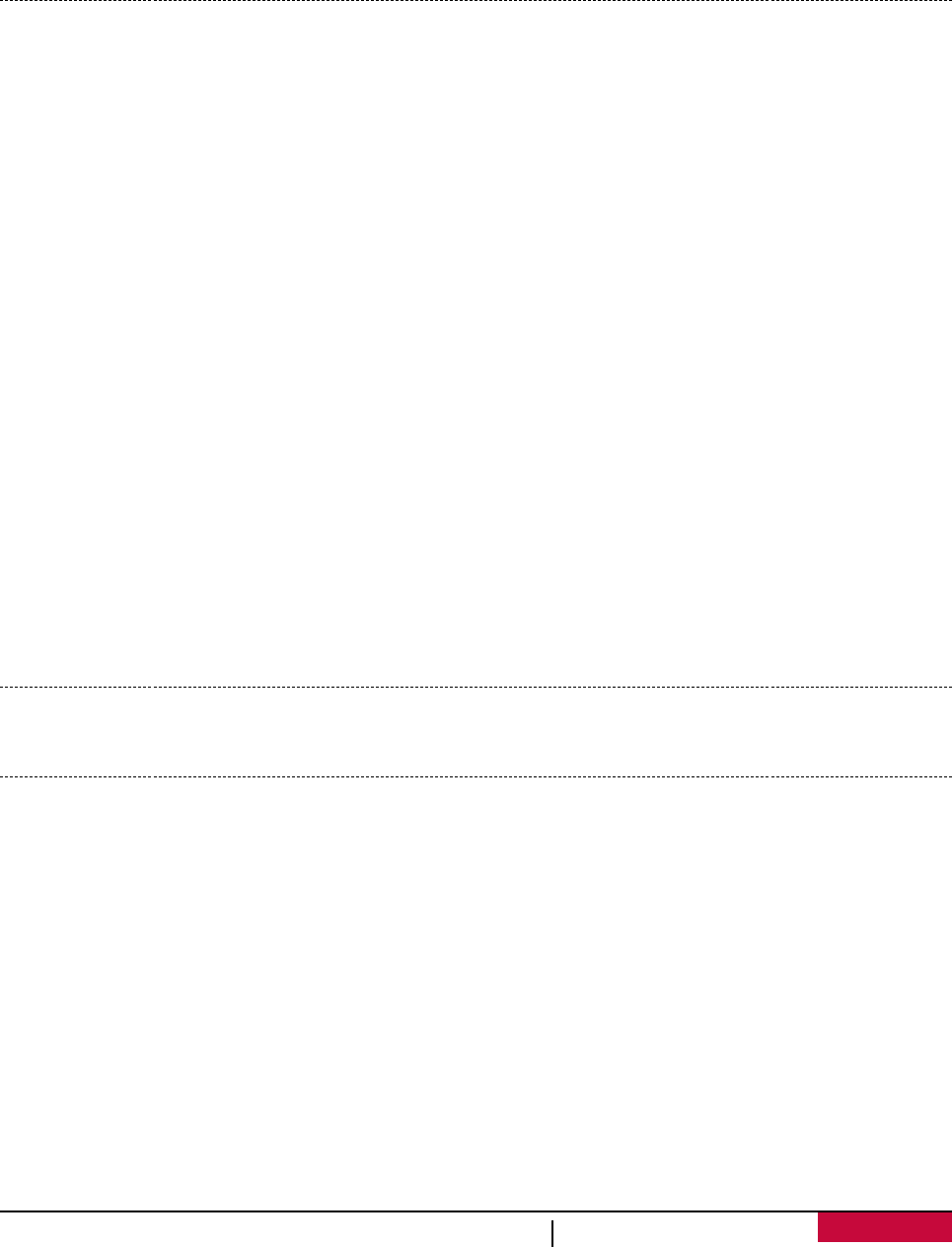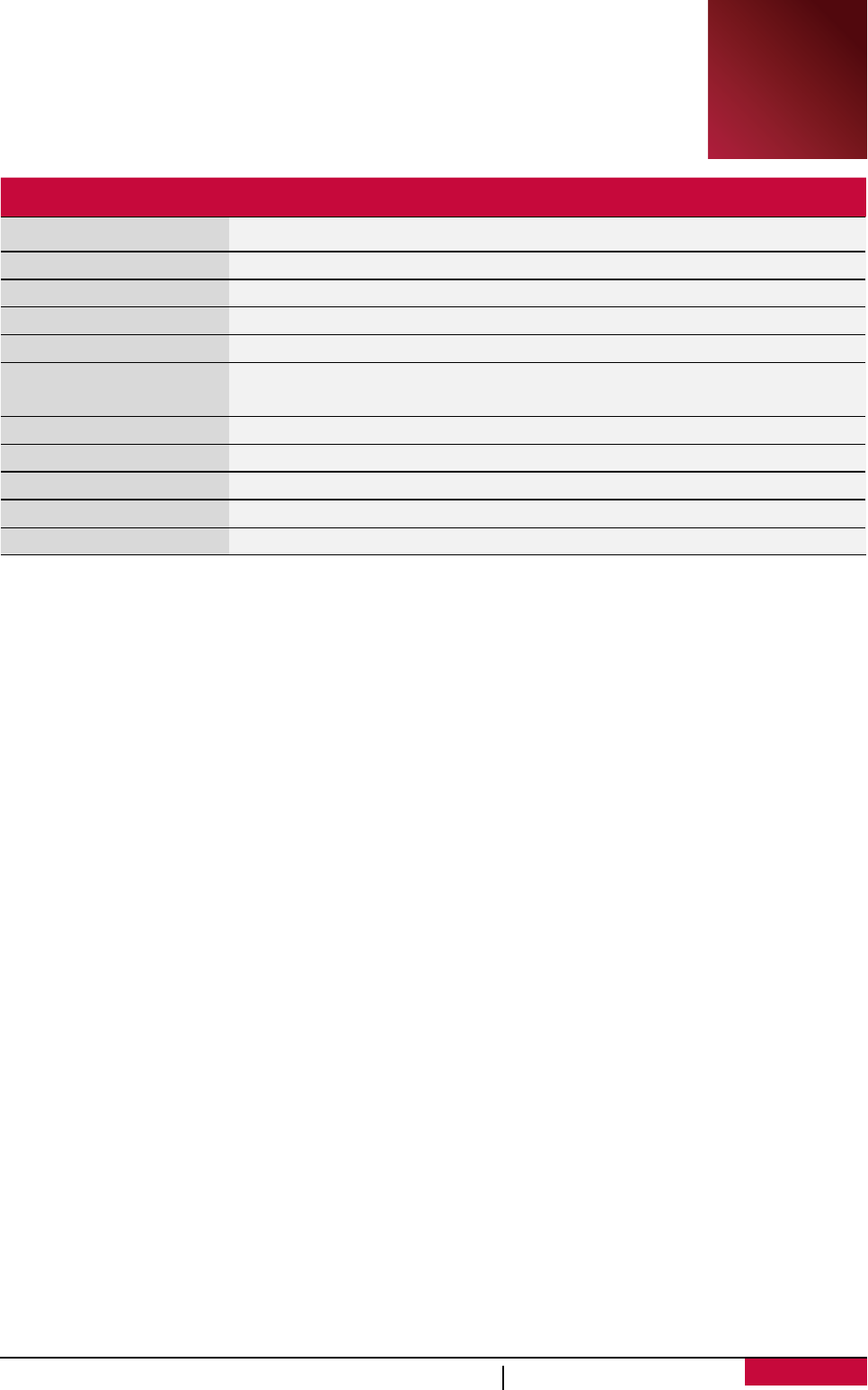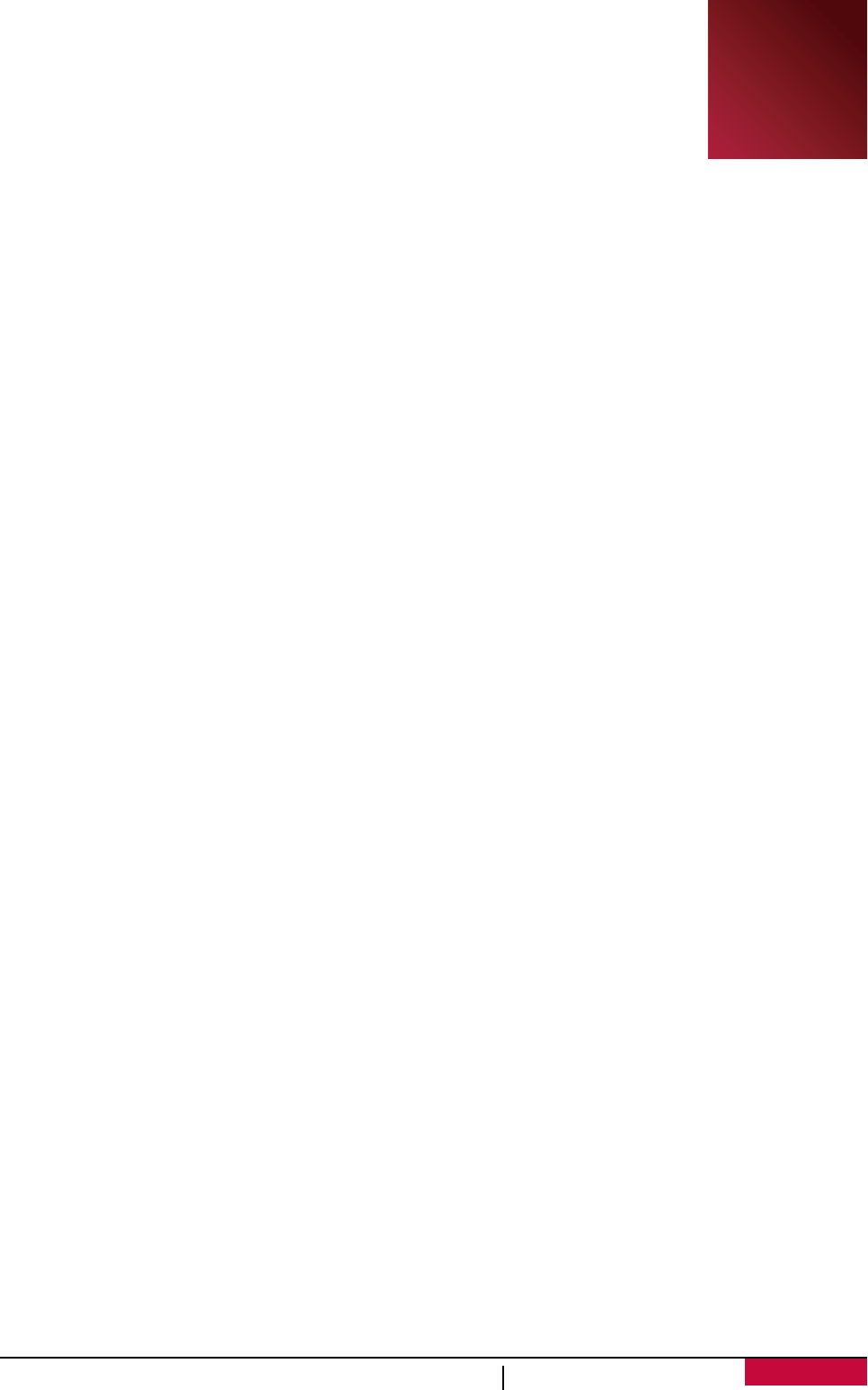Sisukord
1. Pakendi avamine .............................................................................................................. 1
Pakendis olevad esemed .........................................................................................................1
E-lugeri ülevaade .....................................................................................................................1
Ikoonid .................................................................................................................................... 1
2. Alustamine ....................................................................................................................... 2
Mälukaardi sisestamine ..........................................................................................................2
E-lugeri sisselülitamine............................................................................................................2
Avakuva ...................................................................................................................................3
Menüüloend ........................................... .................................................................................4
3. Põhiteave ......................................................................................................................... 5
Sõrmeliigutused ......................................................................................................................5
Viipežestid ...............................................................................................................................6
Aku laadimine .........................................................................................................................6
Arvutiga ühendamine ..............................................................................................................7
Ekraani lukustamine ja lukustusest avamine ..........................................................................7
Hääljuhtimine ..........................................................................................................................8
Hiljuti kasutatud rakendused ..................................................................................................8
Teatepaneel ............................................................................................................................8
Teksti sisestamine .................................................................................................................10
Vidinate kasutamine .............................................................................................................11
Süsteemiuuendus ........................................... .......................................................................11
Olekuikoonid ......................................................................................................................... 12
4. Veeb ja võrgud ............................................................................................................... 13
VPN........................................................................................................................................13
Veebisirvimine.......................................................................................................................14
5. Rakendused ................................................................................................................... 16
Play Store ..............................................................................................................................16
Rakenduste haldamine ..........................................................................................................16
6. E-post............................................................................................................................. 17
Meilikonto loomine ...............................................................................................................17
E-kirja saatmine .....................................................................................................................17
Oma e-kirjade vaatamine ......................................................................................................17
E-kirjale vastamine ................................................................................................................ 18
E-kirjade kustutamine ...........................................................................................................18
Gmail ..................................................................................................................................... 18
7. Kaamera ........................................................................................................................ 20
Kaamera ülevaade .................................................................................................................20